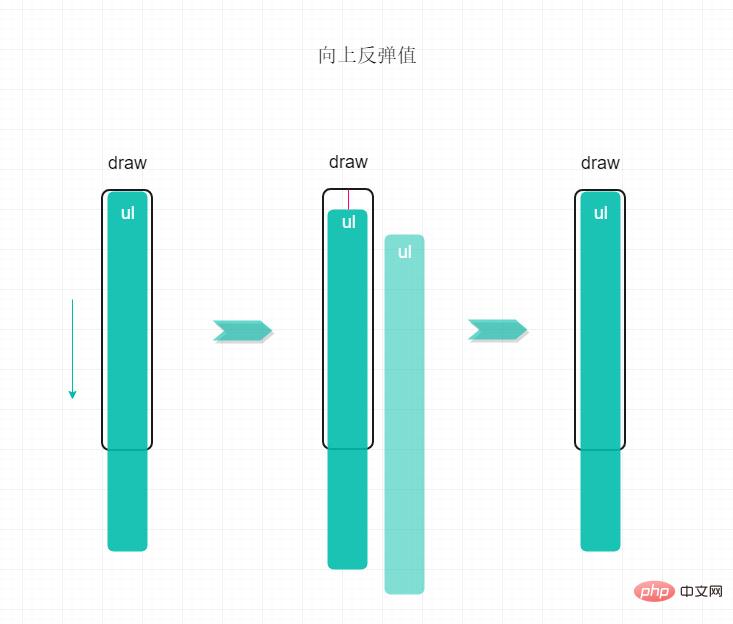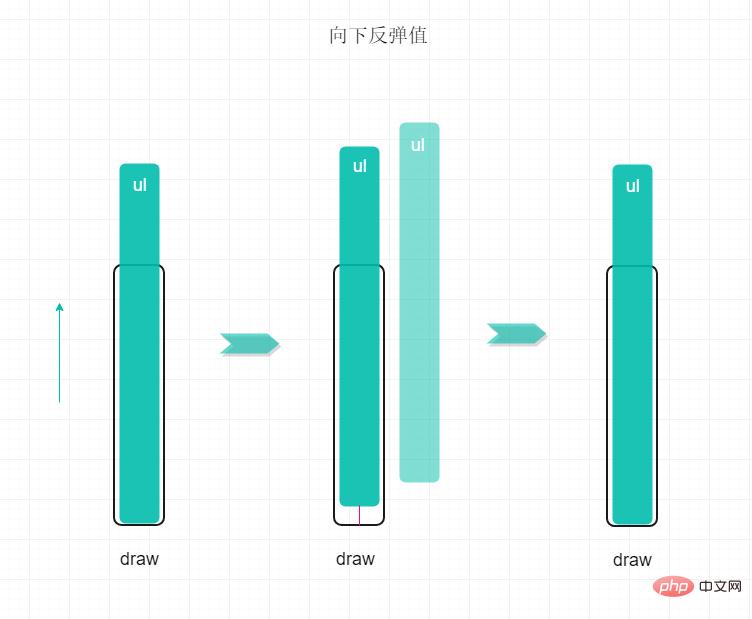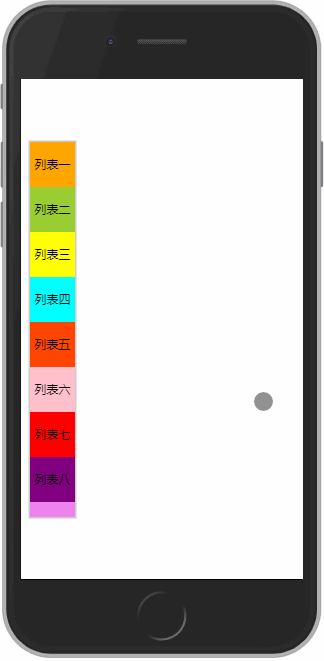原生js实现移动端Touch滑动反弹的方法(代码示例)
本篇文章给大家带来的内容是关于原生js实现移动端Touch滑动反弹的方法(代码示例),有一定的参考价值,有需要的朋友可以参考一下,希望对你有所帮助。
移动端 Touch 滑动反弹
什么是Touch滑动?就是类似于PC端的滚动事件,但是在移动端是没有滚动事件的,所以就要用到Touch事件结合js去实现,效果如下: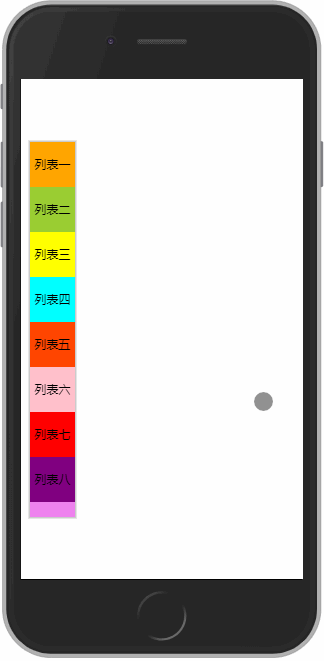
1. 准备工作
什么是移动端的Touch事件?在移动端Touch事件可以细分成三种,分别是:touchstart、touchmove和touchend,并且touch事件必须要用addEventListener去监听。touchStart当手指触碰到屏幕的时候触发
touchmove当手指在屏幕上不断移动的时候触发
touchend当手指离开屏幕的时候触发
Touch 事件触发的 Event 对象:
// 手指触碰到屏幕时触发
element.addEventListener('touchstart', function (e) {
// 打印的事件对象
console.log(e);
})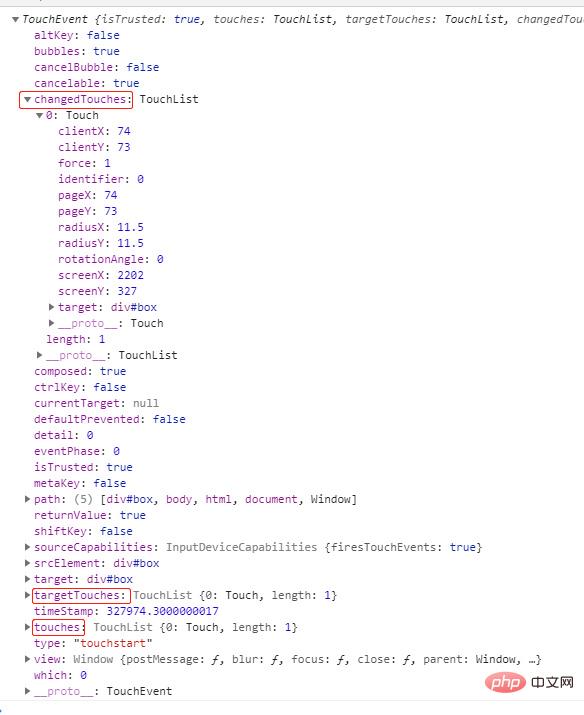
changedTouches、targetTouches、touches都是伪数组,里面装的是手指列表
三种返回对象的区别:
其实这三种返回的对象,都是表示用户触摸事件时的手指信息,之所以是一个伪数组,是因为有可能出现多指同时触摸,但是在实际工作中一般不去考虑多指的情况。而它们唯一的区别就是在touchstart和touchmove事件的时候,changedTouches、targetTouches、touches都能获取到手指的信息,但是在touchend事件的时候,targetTouches、touches对象是不能返回离开屏幕时的手指信息,只有changedTouches对象能返回。有哪些手指信息?
我们可以看下上面的图片,在changedTouche[0]中,有些值:clientX:74 // 触摸点相对于浏览器的 viewport 左边缘的 x 坐标,不会包括左边的滚动距离。 clientY:73 // 触摸点相对于浏览器的 viewport 上边缘的 Y 坐标,不会包括上边的滚动距离。 screenX:2202 // 触摸点相对于屏幕左边缘的 x 坐标。 screenY:327 // 触摸点相对于屏幕上边缘的 Y 坐标。 pageX:65 // 触摸点相对于 document 的左边缘的 x 坐标,包括左边的滚动距离 pageY:18 // 触摸点相对于 document 的上边缘的 Y 坐标,包括左边的滚动距离
2. 基本结构
此案例模拟的是移动端的一种滑动菜单效果。
HTML部分:
<aside class="main"> <div class="draw" id="draw"> <ul> <li style="background:orange">列表一</li> <li style="background:yellowgreen">列表二</li> <li style="background:yellow">列表三</li> <li style="background:cyan">列表四</li> <li style="background:orangered">列表五</li> <li style="background:pink">列表六</li> <li style="background:red">列表七</li> <li style="background:purple">列表八</li> <li style="background:violet">列表九</li> <li style="background:brown">列表十</li> </ul> </div> </aside>
css部分:
在列表的父盒子上设定一个overflow: hidden属性,使超出盒子部分的列表暂时隐藏掉,后面会通过js去实现滑动。
/* 样式初始化 */
* {
margin: 0;
padding: 0;
}
html,
body {
width: 100%;
}
aside {
height: 100%;
width: 100%;
}
/* 列表的父盒子,限制宽高 */
/* 注意设置overflow: hidden;样式后,超出这个盒子的ul将不会显示 */
.draw {
width: 60px;
height: 500px;
border: 2px solid #ccc;
overflow: hidden;
position: fixed;
left: 10px;
top: 50%;
transform: translateY(-50%);
}
/* li 设置了浮动, 所以 ul 要清除浮动 */
ul:after {
content: "";
display: block;
visibility: hidden;
height: 0;
clear: both;
}
ul {
zoom: 1;
}
li {
list-style: none;
float: left;
width: 60px;
height: 60px;
line-height: 60px;
text-align: center;
}效果图:
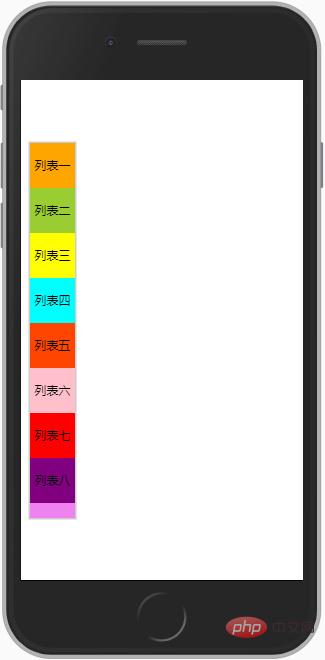
3. 首次滑动
手指触摸到列表向下滑动的时候,列表应该跟着向下滑动,当手指离开屏幕的时候,列表应该停在滑动的位置。这里就会用到上面准备阶段的知识点了,不明白的可以参考上面的概念。实现原理:
1、touchstart的时候,获取手指触摸的落点A,通过这个点对象里面的clientY属性,获取距离顶部可视区的距离;
2、touchmove的时候,获取手指的点B,同样的获取移动时距离顶部可视区的距离;
3、touchmove的时候,还要做另一件事情,就是获取两点的差值(B.clientY-A.clientY),将这个差值动态赋值给ul,ul只需要设置向Y轴方向偏移这个距离,就能实现列表随手指滑动
先来张示意图,怎么通过 js 让列表滑动起来:
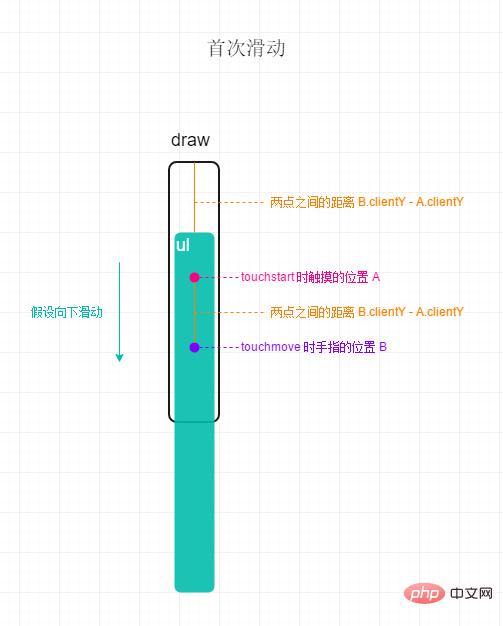
示例代码:
var draw = document.querySelector('#draw');
var ul = draw.children[0];
// touchstart 时,记录手指在 Y 轴上的落点距离可视顶部距离
var startY = 0
ul.addEventListener('touchstart', function (e) {
startY = e.changedTouches[0].clientY;
})
// touchmove 时,记录此时手指在 Y 轴上的落点距离可视顶部距离
ul.addEventListener('touchmove', function (e) {
// 获取差值
var dy = e.changedTouches[0].clientY - startY;
// 设置 ul 在 Y 轴上的偏移
ul.style.transform = 'translateY(' + dy + 'px)';
})效果图:
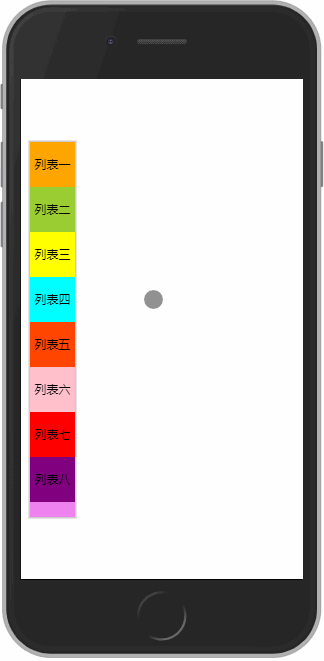
4. 再次滑动
上面的效果图,细心的朋友可能已经发现了问题,在第一次的时候,得到了我们想要的效果,但是在第二次的时候,我们继续向下移动了一段距离,但是ul并没有接着第一次的位置继续向下,而是瞬间跳了上去。问题分析:
虽然第二次是继续向下移动了一段距离,但是触摸结束后,最终是将此时的差值,重新赋值给了ul的Y轴偏移,所以视觉上“跳了上去”。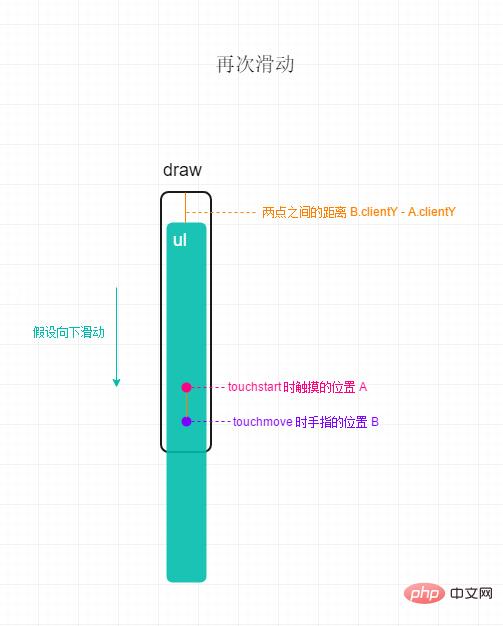
解决方法:
每一次滑动结束之后,都应该记录下此次滑动的距离,与之前的进行累加,待下一次滑动的时候,ul在Y轴的偏移值应该是之前的距离加上本次滑动的距离。新增touchend事件,在该事件里同样的可以获取到本次滑动的距离,将它与上一次的距离相加,赋值给一个全局变量;
在touchmove事件里有点小改动,就是在给ul设置偏移值的时候,除了本次滑动的差值还要加上这个上一次的值;
示意图:

示例代码:
var draw = document.querySelector('#draw');
var ul = draw.children[0];
var startY = 0 // 刚触碰到屏幕的时的手指信息
var centerY = 0 // 用来记录每次触摸时上一次的偏移距离
// touchstart 时,记录手指在 Y 轴上的落点距离可视顶部距离
ul.addEventListener('touchstart', function (e) {
startY = e.changedTouches[0].clientY;
})
// touchmove 时,记录此时手指在 Y 轴上的落点距离可视顶部距离
ul.addEventListener('touchmove', function (e) {
// 获取差值
var dy = e.changedTouches[0].clientY - startY;
// 上次的滑动距离加上本次的滑动距离
var tempY = centerY + dy;
// 设置 ul 在 Y 轴上的偏移
ul.style.transform = 'translateY(' + tempY + 'px)';
})
// touchend 时,记录此时手指在 Y 轴上的落点距离可视顶部距离
ul.addEventListener('touchend', function (e) {
// 获取差值
var dy = e.changedTouches[0].clientY - startY;
// 记录移动的距离
centerY = centerY + dy;
})效果图:
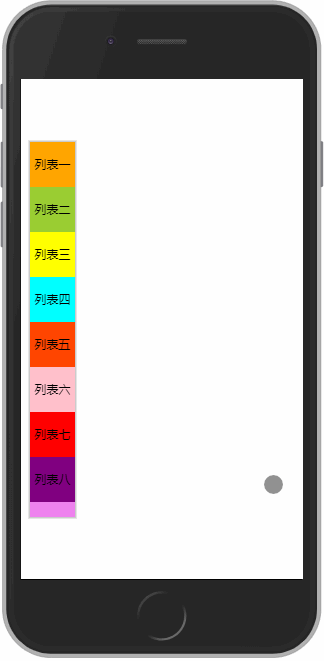
5. 限制滑动区间
到上面一步,我们已经可以实现列表的滑动了,但是也存在一个问题,就是向上或者向下的时候没有限制,上下可以无限的滑动,甚至再用点力,就看不到列表了。为了美观和实用,这样肯定不行的,需要给它设定一个区间,设定向上或者向下最多只能留白多少。
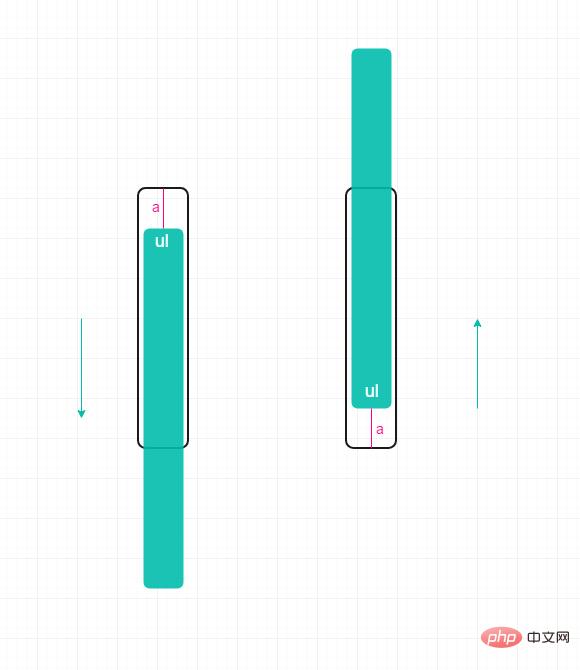
限制向下滑动最大区间:
设定向下最大区间的值比较简单,直接设定一个值,当上一次滑动的距离加上本次滑动的距离大于这个值的时候,就不让它再继续往下滑了,让他直接等于这个设定的值。
示例代码:
var maxDown = 50; // 设定一个最大向下滑动的距离
// touchmove 时,记录此时手指在 Y 轴上的落点距离可视顶部距离
ul.addEventListener('touchmove', function (e) {
// 获取差值
var dy = e.changedTouches[0].clientY - startY;
// 上次的滑动距离加上本次的滑动距离
var tempY = centerY + dy;
// 当上次滑动的距离加上本次滑动的距离 大于 设定的最大向下距离的时候
if (tempY > maxDown) {
// 直接让偏移的值 等于这个设定值
tempY = maxDown;
}
// 设置 ul 在 Y 轴上的偏移
ul.style.transform = 'translateY(' + tempY + 'px)';
})限制向上滑动最大区间:
向上滑动时,当ul的底部距盒子底部的距离大于设定值的时候,不让其继续向上滑动,关键是这个值怎么去判断?
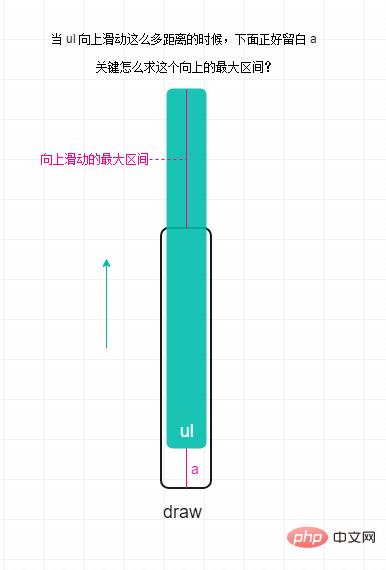
求出向上滑动最大值:
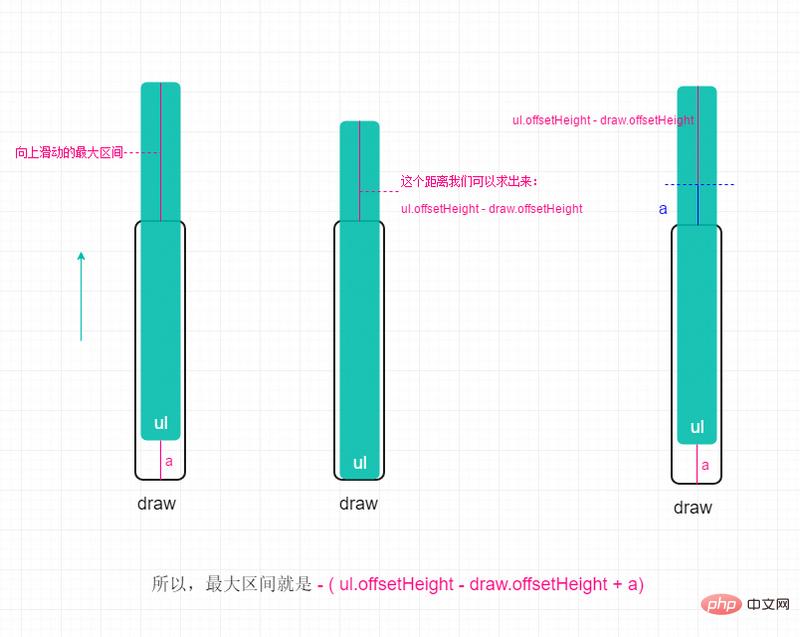
注意:因为ul是向上滑动的,所以求得的距离前面要加上一个负号(-)
示例代码:
// 设定一个最大向下滑动的距离
var maxDown = 50;
// 求得一个最大向上滑动的距离
var maxUp = -(ul.offsetHeight - draw.offsetHeight + maxDown);
// touchmove 时,记录此时手指在 Y 轴上的落点距离可视顶部距离
ul.addEventListener('touchmove', function (e) {
// 获取差值
var dy = e.changedTouches[0].clientY - startY;
// 上次的滑动距离加上本次的滑动距离
var tempY = centerY + dy;
// 当上次滑动的距离加上本次滑动的距离 大于 设定的最大向下距离的时候
if (tempY > maxDown) {
tempY = maxDown;
}
// 当上次滑动的距离加上本次滑动的距离 小于 设定的最大向上距离的时候
else if (tempY < maxUp) {
// 直接让偏移的值 等于这个设定值
tempY = maxUp;
}
// 设置 ul 在 Y 轴上的偏移
ul.style.transform = 'translateY(' + tempY + 'px)';
})效果图:
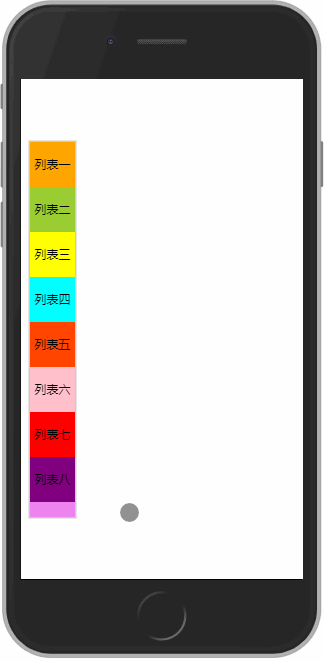
认真观察上图,虽然成功的设置了最大滑动区间,但是你有没有发现,一直往一个方向滑动的时候,虽然列表不会继续往下滑动,但是接着往相反方向滑动的时候,感觉列表滑不动,需要滑一段距离后,列表才会跟着走,这是为什么呢?因为滑动的过程centerY是一直变的,列表虽然视觉上不动了,但是在touchend事件的时候,它的centerY值一直在累加。解决方法请往下看:
6. 设定反弹区间
“滑动反弹”,这里的反弹是本篇文章的最后一步,上面说到的问题,就在这里解决。因为每一次触发touchend事件的时候,centerY值就累加一次,所以需要在touchend事件里做判断。我们设定一个反弹区间,就是当centerY的值大于或者小于某个值的时候,让它触发反弹。
设定向上反弹值:
向上的值比较简单,设置成“0”。为什么是“0”呢?我们限定只要手指离开时,上一次的滑动距离加上本次的距离> 0的时候,就让它触发反弹,并且反弹回<code>0点的位置,也就是两次滑动的距离和= 0。
示例代码:
// 向上反弹 var maxUpBounce = 0; // touchend 时,记录此时手指在 Y 轴上的落点距离可视顶部距离 ul.addEventListener('touchend', function (e) { // 获取差值 var dy = e.changedTouches[0].clientY - startY; // 记录移动的距离 centerY = centerY + dy; // 两次滑动的距离 大于 设定的 向上 反弹值时 if (centerY > maxUpBounce) { // 让两次滑动的距离 等于 设置的值 centerY = maxUpBounce; // 添加过渡 ul.style.transition = 'transform .5s'; ul.style.transform = 'translateY(' + centerY + 'px)'; } })登录后复制设定向下反弹值:
向下的值其实跟之前求滑动区间差不多,我们参考下图,当列表向上滑动,滑动到列表底部的时候,只要此时再向上滑动,就让它向下反弹。向下反弹值就是-(ul.offsetHeight - draw.offsetHeight),只要滑动的差值小于这个设定值,就让它向下反弹,并且反弹回设定值的位置。
示例代码:
// 向上反弹值 var maxUpBounce = 0; // 向下反弹值 var maxDownBounce = -(ul.offsetHeight - draw.offsetHeight); // touchend 时,记录此时手指在 Y 轴上的落点距离可视顶部距离 ul.addEventListener('touchend', function (e) { // 获取差值 var dy = e.changedTouches[0].clientY - startY; // 记录移动的距离 centerY = centerY + dy; // 两次滑动的距离 大于 设定的 向上 反弹值时 if (centerY > maxUpBounce) { // 让两次滑动的距离 等于 设置的值 centerY = maxUpBounce; // 添加过渡 ul.style.transition = 'transform .5s'; ul.style.transform = 'translateY(' + centerY + 'px)'; } // 两次滑动的距离 小于 设定的 向下 反弹值时 else if (centerY < maxDownBounce) { // 让两次滑动的距离 等于 设置的值 centerY = maxDownBounce; // 添加过渡 ul.style.transition = 'transform .5s'; ul.style.transform = 'translateY(' + centerY + 'px)'; } })登录后复制注意: 在
touchend事件的时候,给列表添加了transition属性才会有反弹的效果,但是,下一次滑动的时候,touchmove事件的时候,这个属性还存在,所以就会出现滑动的时候有顿挫感,所以在touchmove事件的时候,一进来就清一下过渡ul.style.transition = 'none';。完成后效果图:
7. 完整代码
<!DOCTYPE html> <html> <head> <meta charset="UTF-8"> <meta name="viewport" content="width=device-width, user-scalable=no, initial-scale=1.0, maximum-scale=1.0, minimum-scale=1.0"> <meta http-equiv="X-UA-Compatible" content="ie=edge"> <title>移动端 Touch 滑动反弹</title> <style> /* 样式初始化 */ * { margin: 0; padding: 0; } html, body { width: 100%; } aside { height: 100%; width: 100%; } /* 列表的父盒子,限制宽高 */ /* 注意设置overflow: hidden;样式后,超出这个盒子的ul将不会显示 */ .draw { width: 60px; height: 500px; border: 2px solid #ccc; overflow: hidden; position: fixed; left: 10px; top: 50%; transform: translateY(-50%); } /* li 设置了浮动, 所以 ul 要清除浮动 */ ul:after { content: ""; display: block; visibility: hidden; height: 0; clear: both; } ul { zoom: 1; } li { list-style: none; float: left; width: 60px; height: 60px; line-height: 60px; text-align: center; } </style> </head> <aside> <div id="draw"> <ul> <li style="background:orange">列表一</li> <li style="background:yellowgreen">列表二</li> <li style="background:yellow">列表三</li> <li style="background:cyan">列表四</li> <li style="background:orangered">列表五</li> <li style="background:pink">列表六</li> <li style="background:red">列表七</li> <li style="background:purple">列表八</li> <li style="background:violet">列表九</li> <li style="background:brown">列表十</li> </ul> </div> </aside> <body> <script> var draw = document.querySelector('#draw'); var ul = draw.children[0]; var startY = 0; // 刚触碰到屏幕的时的手指信息 var centerY = 0; // 用来记录每次触摸时上一次的偏移距离 var maxDown = 50; // 设定一个最大向下滑动的距离 var maxUp = -(ul.offsetHeight - draw.offsetHeight + maxDown); // 求得一个最大向上滑动的距离 var maxUpBounce = 0; // 向上反弹值 var maxDownBounce = -(ul.offsetHeight - draw.offsetHeight); // 向下反弹值 // touchstart 时,记录手指在 Y 轴上的落点距离可视顶部距离 ul.addEventListener('touchstart', function (e) { startY = e.changedTouches[0].clientY; }) // touchmove 时,记录此时手指在 Y 轴上的落点距离可视顶部距离 ul.addEventListener('touchmove', function (e) { // 清除过渡 ul.style.transition = 'none'; // 获取差值 var dy = e.changedTouches[0].clientY - startY; // 上次的滑动距离加上本次的滑动距离 var tempY = centerY + dy; // 当上次滑动的距离加上本次滑动的距离 大于 设定的最大向下距离的时候 if (tempY > maxDown) { tempY = maxDown; } // 当上次滑动的距离加上本次滑动的距离 小于 设定的最大向上距离的时候 else if (tempY < maxUp) { tempY = maxUp; } // 设置 ul 在 Y 轴上的偏移 ul.style.transform = 'translateY(' + tempY + 'px)'; }) // touchend 时,记录此时手指在 Y 轴上的落点距离可视顶部距离 ul.addEventListener('touchend', function (e) { // 获取差值 var dy = e.changedTouches[0].clientY - startY; // 记录移动的距离 centerY = centerY + dy; // 两次滑动的距离 大于 设定的 向上 反弹值时 if (centerY > maxUpBounce) { // 让两次滑动的距离 等于 设置的值 centerY = maxUpBounce; // 添加过渡 ul.style.transition = 'transform .5s'; ul.style.transform = 'translateY(' + centerY + 'px)'; } // 两次滑动的距离 小于 设定的 向下 反弹值时 else if (centerY < maxDownBounce) { // 让两次滑动的距离 等于 设置的值 centerY = maxDownBounce; // 添加过渡 ul.style.transition = 'transform .5s'; ul.style.transform = 'translateY(' + centerY + 'px)'; } }) </script> </body> </html>登录后复制以上是原生js实现移动端Touch滑动反弹的方法(代码示例)的详细内容。更多信息请关注PHP中文网其他相关文章!

热AI工具

Undresser.AI Undress
人工智能驱动的应用程序,用于创建逼真的裸体照片

AI Clothes Remover
用于从照片中去除衣服的在线人工智能工具。

Undress AI Tool
免费脱衣服图片

Clothoff.io
AI脱衣机

Video Face Swap
使用我们完全免费的人工智能换脸工具轻松在任何视频中换脸!

热门文章

热工具

记事本++7.3.1
好用且免费的代码编辑器

SublimeText3汉化版
中文版,非常好用

禅工作室 13.0.1
功能强大的PHP集成开发环境

Dreamweaver CS6
视觉化网页开发工具

SublimeText3 Mac版
神级代码编辑软件(SublimeText3)
 vue中怎么用bootstrap
Apr 07, 2025 pm 11:33 PM
vue中怎么用bootstrap
Apr 07, 2025 pm 11:33 PM
在 Vue.js 中使用 Bootstrap 分为五个步骤:安装 Bootstrap。在 main.js 中导入 Bootstrap。直接在模板中使用 Bootstrap 组件。可选:自定义样式。可选:使用插件。
 HTML,CSS和JavaScript的角色:核心职责
Apr 08, 2025 pm 07:05 PM
HTML,CSS和JavaScript的角色:核心职责
Apr 08, 2025 pm 07:05 PM
HTML定义网页结构,CSS负责样式和布局,JavaScript赋予动态交互。三者在网页开发中各司其职,共同构建丰富多彩的网站。
 了解HTML,CSS和JavaScript:初学者指南
Apr 12, 2025 am 12:02 AM
了解HTML,CSS和JavaScript:初学者指南
Apr 12, 2025 am 12:02 AM
WebDevelovermentReliesonHtml,CSS和JavaScript:1)HTMLStructuresContent,2)CSSStyleSIT和3)JavaScriptAddSstractivity,形成thebasisofmodernWebemodernWebExexperiences。
 bootstrap怎么设置框架
Apr 07, 2025 pm 03:27 PM
bootstrap怎么设置框架
Apr 07, 2025 pm 03:27 PM
要设置 Bootstrap 框架,需要按照以下步骤:1. 通过 CDN 引用 Bootstrap 文件;2. 下载文件并将其托管在自己的服务器上;3. 在 HTML 中包含 Bootstrap 文件;4. 根据需要编译 Sass/Less;5. 导入定制文件(可选)。设置完成后,即可使用 Bootstrap 的网格系统、组件和样式创建响应式网站和应用程序。
 bootstrap怎么写分割线
Apr 07, 2025 pm 03:12 PM
bootstrap怎么写分割线
Apr 07, 2025 pm 03:12 PM
创建 Bootstrap 分割线有两种方法:使用 标签,可创建水平分割线。使用 CSS border 属性,可创建自定义样式的分割线。
 bootstrap怎么插入图片
Apr 07, 2025 pm 03:30 PM
bootstrap怎么插入图片
Apr 07, 2025 pm 03:30 PM
在 Bootstrap 中插入图片有以下几种方法:直接插入图片,使用 HTML 的 img 标签。使用 Bootstrap 图像组件,可以提供响应式图片和更多样式。设置图片大小,使用 img-fluid 类可以使图片自适应。设置边框,使用 img-bordered 类。设置圆角,使用 img-rounded 类。设置阴影,使用 shadow 类。调整图片大小和位置,使用 CSS 样式。使用背景图片,使用 background-image CSS 属性。
 H5指的是什么?探索上下文
Apr 12, 2025 am 12:03 AM
H5指的是什么?探索上下文
Apr 12, 2025 am 12:03 AM
H5referstoHTML5,apivotaltechnologyinwebdevelopment.1)HTML5introducesnewelementsandAPIsforrich,dynamicwebapplications.2)Itsupportsmultimediawithoutplugins,enhancinguserexperienceacrossdevices.3)SemanticelementsimprovecontentstructureandSEO.4)H5'srespo
 bootstrap按钮怎么用
Apr 07, 2025 pm 03:09 PM
bootstrap按钮怎么用
Apr 07, 2025 pm 03:09 PM
如何使用 Bootstrap 按钮?引入 Bootstrap CSS创建按钮元素并添加 Bootstrap 按钮类添加按钮文本